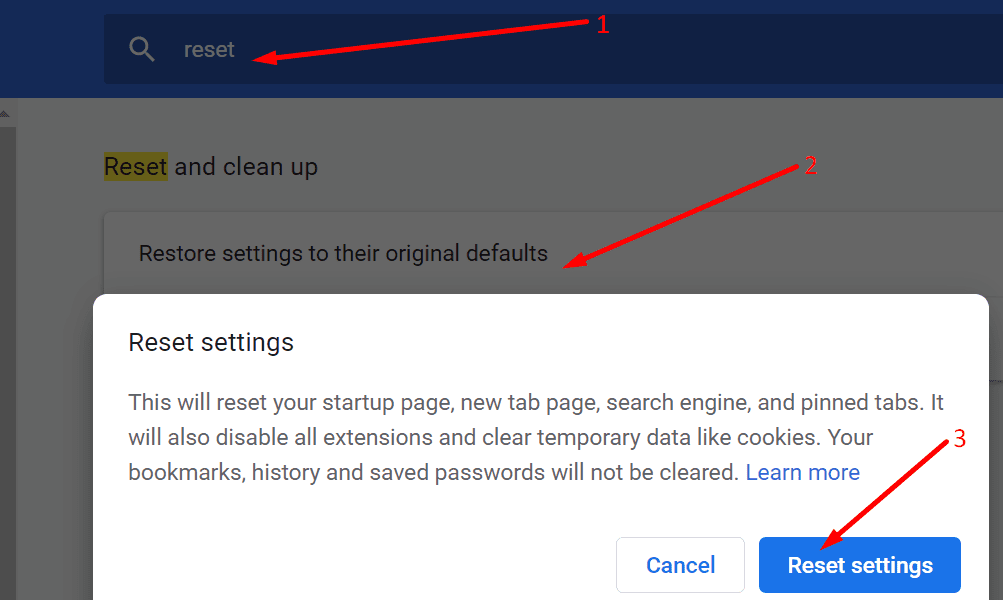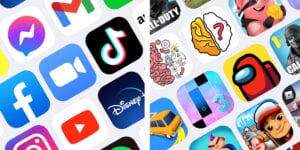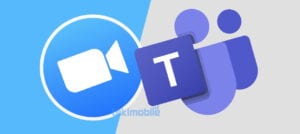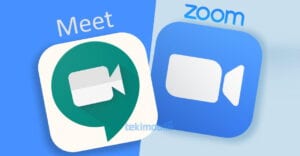Os Chromebooks são muito populares entre professores e alunos, e por um bom motivo. Eles são acessíveis, seguros, fáceis de usar e apresentam uma excelente duração de bateria. O hardware simplificado os torna dispositivos duráveis. Milhões de alunos contam com seus Chromebooks para assistir a aulas virtuais no Zoom. Mas às vezes, a combinação de zoom e Chromebook não funciona como deveria.
Como faço para corrigir o zoom que não está conectando no Chromebook?
Verifique sua conexão
- Verifique se sua conexão de rede está estável e se você tem largura de banda suficiente para o seu Chromebook usar.
- Se outros dispositivos estiverem usando a conexão, desconecte-os e verifique se você percebe alguma melhora.
- Pegue um adaptador e conecte seu Chromebook à Internet por meio de um cabo Ethernet para uma conexão mais rápida.
- Reinicie o computador e o roteador para atualizar a conexão.
Desinstalar novos aplicativos e extensões
Se o problema ocorreu logo após a instalação de novos aplicativos ou extensões em seu Chromebook, tente desinstalá-los. Se estiverem interferindo no Zoom, removê-los deve resolver o problema.
- Para desinstalar um aplicativo de seu Chromebook, clique no Lançador e então acertar o Seta para cima.
- Clique com o botão direito no aplicativo que deseja excluir.
- Selecione Desinstalar e remova-o. Reinicie o computador e verifique se você pode usar o Zoom.
Para desinstalar as extensões do navegador, inicie o Chrome, clique no menu, selecione Mais ferramentas, e então Extensões. Acerte o Retirar botão localizado próximo à extensão que você deseja excluir.
Além disso, desative todas as suas extensões e verifique se você percebe alguma melhoria. Talvez uma de suas extensões esteja bloqueando o Zoom.
Faça login no site do Zoom e remova o Zoom para a web
Muitos usuários reclamaram que o aplicativo da web Zoom costuma ser instável. Como resultado, os usuários preferem fazer o login diretamente no site da Zoom.
Leia também:
Quando você instala o Zoom em seu Chromebook, o programa também o pressiona para obter o aplicativo Android e o aplicativo da web. Abra o seu navegador, vá para Extensões e remova a extensão do navegador Zoom. Use apenas o aplicativo Zoom autônomo.
Em seguida, vá para o Zoom site, acesse sua conta, clique no menu do navegador, vá para Mais ferramentas e selecione Criar atalho. Nomeie o novo atalho como Zoom e configure-o para abrir como um Nova janela.
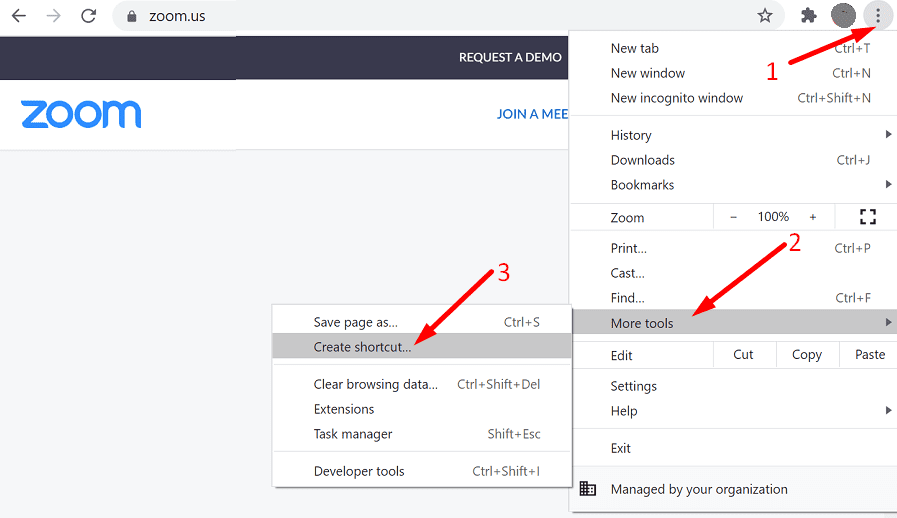
O Zoom continuará solicitando que você baixe o aplicativo da web (a extensão do navegador). Ignore os alertas e use o Zoom diretamente no navegador.
Redefina as configurações do navegador
Talvez suas configurações atuais estejam impedindo que seu Chromebook se conecte à Internet. Redefina as configurações do navegador e verifique os resultados.
- Inicie o Chrome e clique nos três pontos no canto superior direito.
- Então selecione Configurações e vai para Avançado.
- Navegar para Redefinir as configurações e selecione Restaurar as configurações para seus padrões originais.

- Feche o navegador, reinicie-o e verifique se você pode se conectar agora.
Verifique a sua resolução
Vários usuários do Spin 713 confirmaram que resolveram esse problema alterando as configurações de resolução. Eles notaram que o Zoom não foi iniciado quando a resolução foi definida para 75%. Depois de alterar a resolução para 80%, o Zoom funcionou perfeitamente. Brinque com as configurações de resolução e verifique os resultados.
Atualize o ChromeOS e reinstale o Zoom
Outros usuários conseguiram corrigir seus problemas de zoom instalando as atualizações mais recentes do ChromeOS e reinstalando o Zoom. Vamos para Configurações, selecione Sobre o Chrome e clique em Verifique se há atualizações.
Desinstale o aplicativo Zoom e reinicie o Chromebook. Em seguida, instale o Zoom novamente e verifique se os problemas de conexão desapareceram.
Conclusão
O zoom parece ser bastante instável em Chromebooks. Muitos usuários reclamaram que a extensão Zoom frequentemente para de funcionar ou falha ao se conectar. Para solucionar o problema, verifique sua conexão, atualize o ChromeOS, redefina as configurações do navegador e altere a resolução da tela. Você costuma ser incomodado por problemas de zoom? Conte-nos mais sobre sua experiência nos comentários abaixo.